Você pode criar pastas compartilhadas (também chamadas de "compartilhamento") no NAS e compartilhá-las na rede para usuários e grupos diferentes. Siga este procedimento para criar um compartilhamento:
- Clique no ícone do Server Manager (Gerenciador de Servidores) (
 ) no canto inferior esquerdo da tela do Windows.
) no canto inferior esquerdo da tela do Windows. - Selecione File and Storage Services (Serviços de Arquivo e Armazenamento) e Shares (Compartilhamentos).
- Clique com o botão direito do mouse na área vazia no lado direito da tela e selecione New Share (Novo compartilhamento).
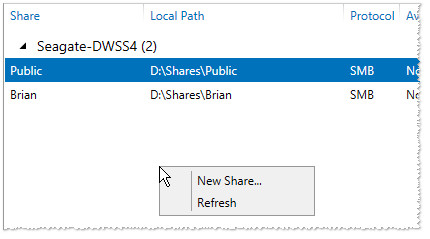
O "New Share Wizard" (Assistente de Novo Compartilhamento) é iniciado. - Para configuração básica, selecione SMB Share - Quick (Compartilhamento SMB - Rápido) e Next (Avançar).
Obs.: geralmente, os compartilhamentos NFS são destinados ao uso com sistemas operacionais baseados em Linux/Unix e são sempre públicos. - Escolha o seu NAS na lista superior e selecione o volume no qual você gostaria de criar o compartilhamento.
- Selecione Next.
- Insira um nome e uma descrição para o compartilhamento. Em geral, deixe em branco os campos Local path (caminho local) e Remote path (Caminho remoto), pois eles serão alterados com base no nome.
Selecione Next.
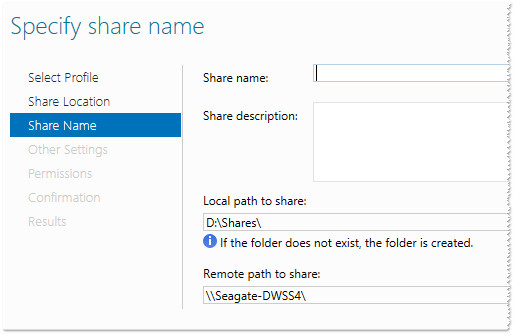
- Escolha as opções para o compartilhamento e depois selecione Next.
Obs.: a opção de criptografia afeta significativamente o desempenho das transferências de arquivo no compartilhamento. - As permissões padrão são mostradas aqui no Share level (Nível do compartilhamento) (SMB) e Folder level (Nível da pasta) (NTFS).
- As permissões mais restritivas prevalecem.
- É mais fácil configurar NTFS ou compartilhamento, mas não os dois.
- Para ajustar permissões, selecione Customize permissions (Personalizar permissões).
- Para adicionar permissões de NTFS, selecione Add (Adicionar).
Você também pode remover as permissões padrão ou definidas anteriormente nesse mesmo local. - Escolha Select a principal (Selecionar uma entidade de segurança).
- Insira o nome ou grupo para configurar permissões e selecione Check Names (Verificar Nomes).
Você pode separar nomes com ponto e vírgula, se quiser adicionar mais de um. - Selecione OK quando terminar.
- Escolha o tipo de permissão.
- Escolha a que itens a permissão se aplica (o padrão é pasta, subpastas e arquivos).
- Escolha as permissões básicas.
- Para configurar também as permissões para compartilhamento, selecione a guia Share (Compartilhamento).
Por padrão, todos os usuários têm acesso de leitura. É possível alterar isso nesse local. - Em User (Usuário), selecione o usuário que deseja editar, na guia Share.
- Clique em Edit (Editar).
- Escolha as permissões para o usuário selecionado
- Clique em OK.
- Clique em OK na tela Advanced Security Settings (Configurações de segurança avançadas), quando todas as permissões tiverem sido definidas.
- Selecione Next no New Share Wizard, quando as permissões estiverem concluídas.
- Clique em Create (Criar) na tela de confirmação.
- Clique em Close (Fechar).
- O compartilhamento foi criado e está pronto para ser usado.





